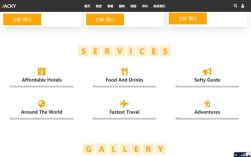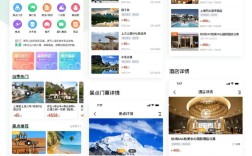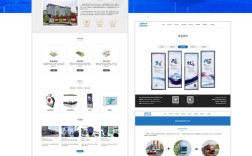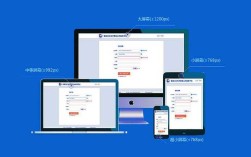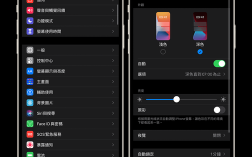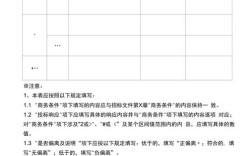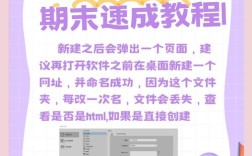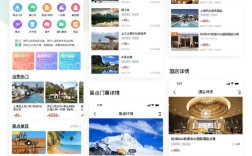要让网页设计实现全屏效果,需要从HTML结构、CSS样式设置、JavaScript动态控制以及响应式适配等多个维度进行综合处理,全屏效果在不同场景下有不同的实现方式,例如单屏全屏展示、全屏滚动布局、视频全屏播放等,每种方式的技术要点和注意事项也有所区别,以下将详细分析实现全屏设计的具体方法和关键细节。
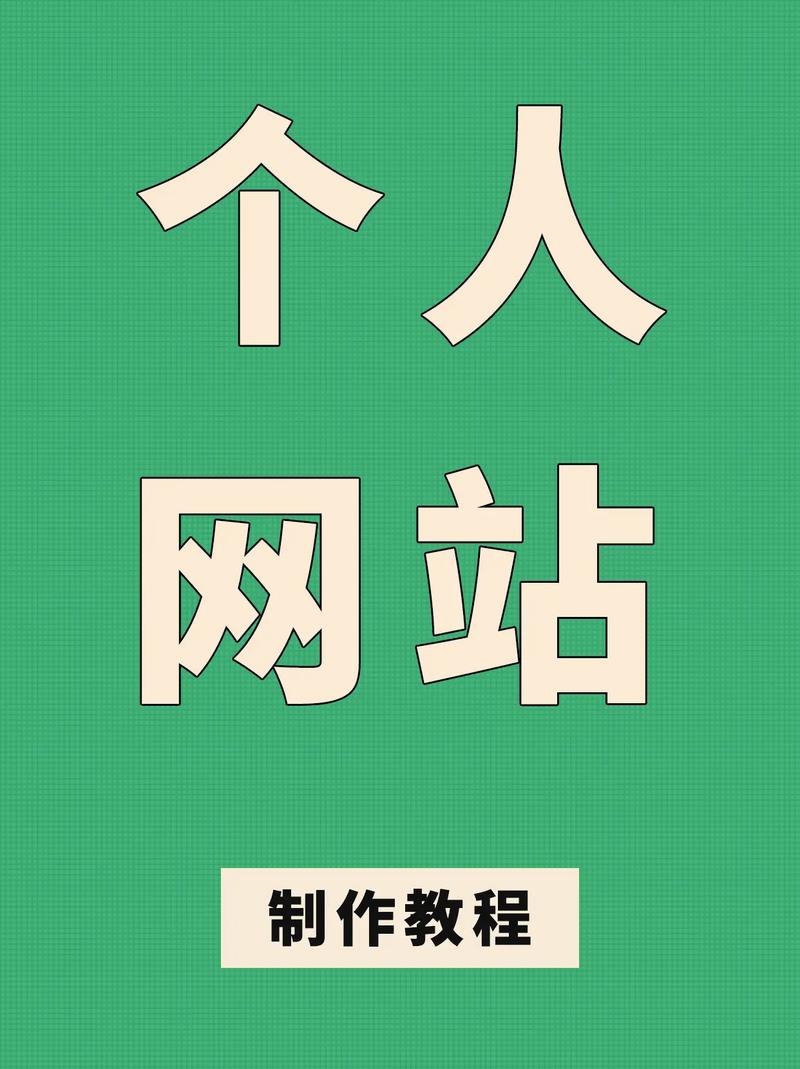
在HTML结构层面,实现全屏的基础是确保容器元素能够占据整个视口,最基本的做法是在HTML的根元素(如<html>和<body>)上设置高度为100%,这样后续的全屏元素才能有明确的参考基准,可以在CSS中通过html, body { height: 100%; margin: 0; padding: 0; }来消除默认边距并设置全高,对于需要全屏展示的特定元素(如某个区块或图片),可以直接在该元素上使用CSS的全屏属性,例如div { width: 100vw; height: 100vh; },其中vw和vh是相对于视口宽度和高度的单位,能够确保元素始终占据整个屏幕,需要注意的是,body元素默认可能有默认的边距,因此必须通过margin: 0清除,否则会出现滚动条或无法完全全屏的问题。
CSS是实现全屏效果的核心技术,除了上述的100vh和100vw单位外,还可以利用Flexbox或Grid布局来实现更灵活的全屏排列,通过设置body { display: flex; flex-direction: column; height: 100vh; },可以让子元素在垂直方向上全屏分布;而使用grid布局时,grid-template-rows: 1fr; grid-template-columns: 1fr;则可以让容器自动分配剩余空间以填充全屏,对于需要背景全屏的情况,可以将背景图片或颜色设置为background-size: cover; background-position: center;,确保背景能够完整覆盖屏幕且不变形,CSS的position属性也是实现全屏的重要工具,例如设置position: fixed; top: 0; left: 0; width: 100%; height: 100%;可以让元素相对于视口固定定位,从而实现全屏悬浮效果。
JavaScript在动态全屏控制中扮演着关键角色,特别是在需要用户交互触发全屏的场景下(如点击按钮全屏播放视频),通过调用Fullscreen API,可以实现对特定元素的全屏控制,获取目标元素后,使用element.requestFullscreen()方法进入全屏,通过document.exitFullscreen()退出全屏,同时需要监听fullscreenchange事件来处理全屏状态的变化,需要注意的是,Fullscreen API存在浏览器兼容性问题,通常需要添加前缀,如webkitRequestFullscreen、mozRequestFullscreen等,对于需要动态调整全屏内容的场景,可以通过JavaScript监听窗口的resize事件,在全屏状态下重新计算元素尺寸或布局,确保内容始终完整显示。
响应式设计是全屏网页不可忽视的要点,因为不同设备的视口尺寸差异较大,在移动端和桌面端都需要测试全屏效果,避免因屏幕分辨率不同导致的显示异常,在移动设备上,100vh可能会受到浏览器地址栏高度的影响,导致实际可视区域小于100vh,此时可以通过CSS的@media查询或使用vh单位的动态计算(如calc(100vh - 60px))来调整,全屏布局中的字体大小和图片尺寸也需要根据屏幕比例进行适配,可以使用rem或em单位结合视口尺寸进行动态调整,确保在不同设备上都能保持良好的可读性和视觉效果。
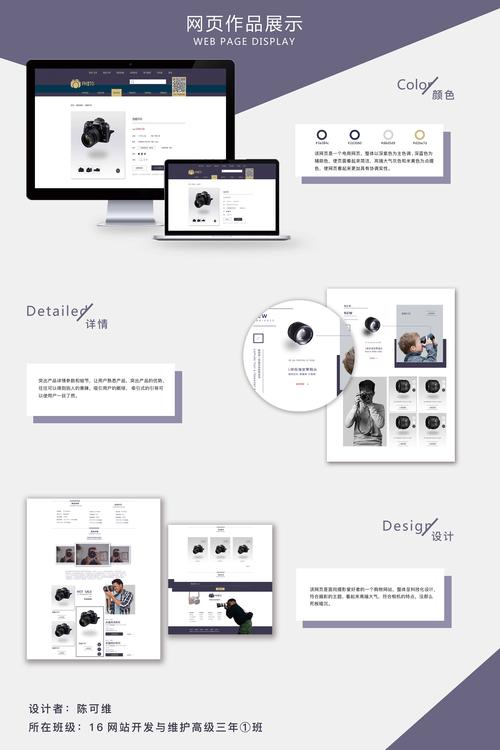
在实际应用中,全屏设计还需要考虑用户体验和性能优化,全屏背景图片应尽量使用压缩后的格式以减少加载时间,避免因图片过大导致页面卡顿;对于全屏视频,应提供清晰的控制按钮,允许用户随时退出全屏模式;在单页应用的全屏滚动布局中,需要确保滚动流畅,避免因元素过多或动画复杂导致的性能问题,全屏元素的层级管理也很重要,通过z-index属性控制元素的堆叠顺序,确保全屏内容始终显示在最上层,同时避免与其他页面元素产生冲突。
以下是一个简单的全屏布局CSS示例,展示如何实现一个全屏背景居中内容的效果:
html, body {
margin: 0;
padding: 0;
height: 100%;
overflow: hidden; /* 防止出现滚动条 */
}
.fullscreen-container {
width: 100vw;
height: 100vh;
background: url('background.jpg') no-repeat center center;
background-size: cover;
display: flex;
justify-content: center;
align-items: center;
}
.content {
color: white;
text-align: center;
font-size: 2rem;
z-index: 1;
background: rgba(0, 0, 0, 0.5); /* 半透明背景增强可读性 */
padding: 20px;
border-radius: 10px;
}
对于需要全屏滚动的网页,可以通过设置html { scroll-snap-type: y mandatory; }和每个全屏区块的scroll-snap-align: start;来实现平滑的全屏滚动效果,这种设计在作品集展示或单页网站中较为常见,需要确保每个区块的高度为100vh,宽度为100%,以避免滚动时的间隙或重叠。
在开发过程中,还需要注意浏览器的默认行为和限制,某些浏览器可能不允许自动触发全屏,必须通过用户交互(如点击事件)来调用Fullscreen API;在iOS设备上,全屏模式的实现可能与Android和桌面端存在差异,需要进行针对性测试和调整,全屏状态下的CSS样式可能需要特殊处理,例如隐藏滚动条或调整导航栏的显示状态,以确保全屏体验的完整性。
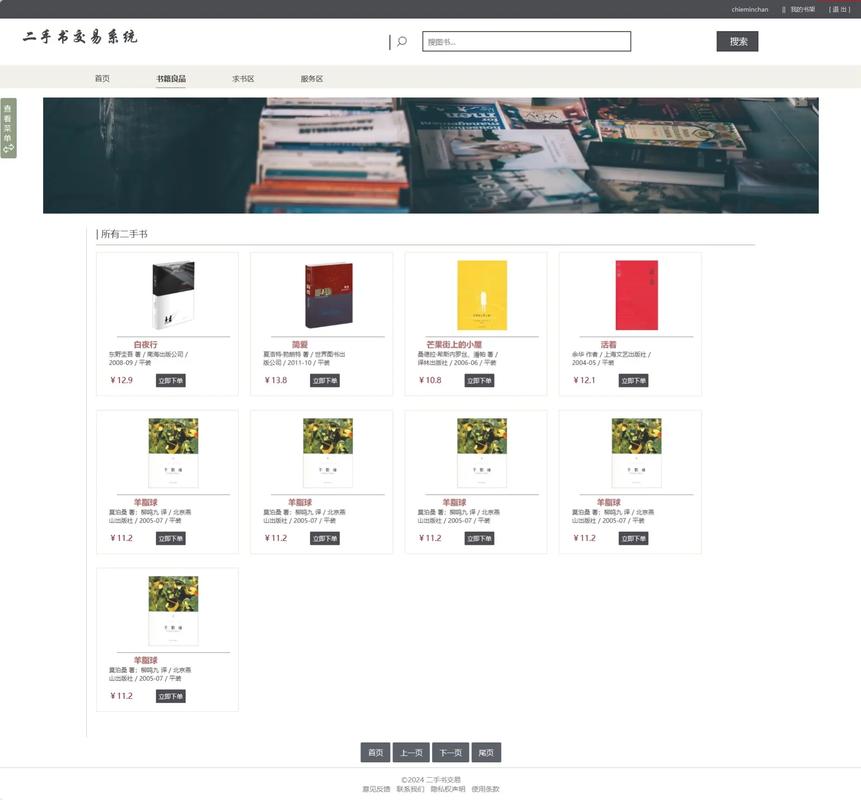
全屏设计应服务于内容本身,避免为了全屏效果而牺牲用户体验,过长的文本内容不适合放在全屏区块中,可能会导致用户阅读困难;全屏动画应适度使用,避免分散用户对核心内容的注意力,通过合理的技术实现和细致的用户体验设计,全屏网页能够为用户带来沉浸式的视觉体验,同时有效传达网页的核心信息。
相关问答FAQs:
-
问:为什么设置了
height: 100vh后,页面仍然出现滚动条?
答:出现滚动条通常是因为元素内容超出了视口高度,或者父元素存在默认边距,可以通过检查是否有未清除的margin或padding,确保html和body的margin: 0; padding: 0;,如果子元素的内容高度超过100vh,也会导致滚动条,此时可以设置overflow: hidden来隐藏滚动条,或调整子元素的高度以适应内容。 -
问:如何让视频元素实现点击全屏播放?
答:可以通过JavaScript结合Fullscreen API实现,首先为视频元素添加点击事件监听器,在事件处理函数中调用video.requestFullscreen()(注意添加浏览器前缀兼容),需要监听fullscreenchange事件,在全屏状态改变时更新UI(如显示/隐藏控制按钮)。video.addEventListener('click', function() { if (video.requestFullscreen) { video.requestFullscreen(); } else if (video.webkitRequestFullscreen) { video.webkitRequestFullscreen(); } });视频元素本身应设置
width: 100%; height: 100%; object-fit: cover;以确保全屏时视频能够完整填充屏幕。